مواد جي جدول
- Steam جي گيم فائلن کي ڊاؤن لوڊ ڪرڻ يا اپڊيٽ ڪرڻ دوران مسئلن جي ڪري غلطيون ٿي سگهن ٿيون.
- پنهنجي گيم فائلن جي سالميت کي پڪ ڪريو، ڇاڪاڻ ته اهي خراب ٿي ويون آهن.
- جيڪڏهن توهان صرف اسٽيم تي مخصوص راند تي مسئلو محسوس ڪري رهيا آهيو، انهي راند کي منتظم جي حيثيت سان هلائڻ جي ڪوشش ڪريو.
- ٻاڦ جي غلطي کي درست ڪرڻ لاء، ڊائون لوڊ ڪريو Fortect PC مرمت جو اوزار
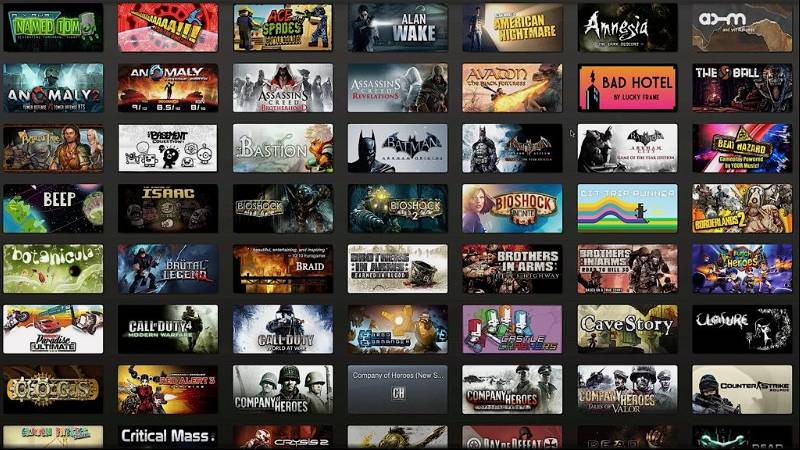
جيڪڏهن توهان پاڻ کي اسٽيم جي لائبريري صفحي تي پڪڙيو ٿا ۽ ڪنهن به اسٽيم گيمز کي لانچ ڪرڻ جي قابل نه آهيو، آرام ڪرڻ جي ڪوشش ڪريو. اسان توهان کي ڍڪي ڇڏيو آهي.
Steam جي ڪڍيل گيم فائلن کي ڊائون لوڊ ڪرڻ يا اپڊيٽ ڪرڻ دوران مسئلن جي ڪري غلطيون ٿي سگهن ٿيون. اهو تڏهن به ٿي سگهي ٿو جڏهن توهان تازو ڪيو آهي Windows 10.
پنهنجي پسنديده راند تيزيءَ سان کيڏڻ لاءِ واپس حاصل ڪرڻ لاءِ، اسٽيم سان هن مسئلي کي حل ڪرڻ لاءِ هيٺ ڏنل سادي گائيڊ تي عمل ڪريو.
نه وڃايو:
- ٻاڦ نه کليل هوندي؟ ھتي آھي ان کي ڪيئن حل ڪجي!
- اسٽيم ڊائون لوڊ اسپيڊ سست؟ ٻاڦ کي تيز ڪرڻ لاءِ 8 طريقا
- ونڊز تي اسٽيم ڪيپز جي ڪريش ٿيڻ کي ڪيئن درست ڪجي
- [حل] اسٽيم اپڊيٽ بيٺو آهي
عام سبب ڇو اسٽيم گيمز نه ٿينديون لانچ
سمجھڻ جي بنيادي سببن جي پويان اسٽيم گيمز لانچ نه ڪرڻ توهان جي مدد ڪري سگهي ٿي مسئلو حل ڪرڻ ۽ وڌيڪ مؤثر طريقي سان حل ڪرڻ. هتي ڪجھ عام سبب آهن ڇو ته اسٽيم گيمز لانچ ٿيڻ ۾ ناڪام ٿي وڃن ٿا:
- خراب يا غائب گيم فائلون: ڪڏهن ڪڏهن، راند جون فائلون خراب يا غائب ٿي سگهن ٿيون، جيڪي ڪري سگهن ٿيون راند کي روڪڻگيم فائلن جي سالميت.
گيم اسٽيم تي ڇو نه شروع ٿيندي؟
جڏهن راند شروع نه ٿيندي آهي، ڪڍيل گيم فائلون اڪثر ڪري مجرم هونديون آهن. مھرباني ڪري اسان جو مضمون ڏسو ته ڪيئن چيڪ ڪجي راند فائلن جي سالميت. جيڪڏهن توهان وٽ سافٽ ويئر هلندڙ آهي جيڪو اسٽيم سان ٽڪراءُ ڪري ٿو، رانديون شروع نه ٿيون ٿي سگهن.
منهنجي راند ڇو نه کلي رهي آهي؟
ڪيترن ئي صارفين شڪايت ڪئي ته جڏهن اهي ڪوشش ڪندا آهن
اسٽيم کي لانچ ڪندا رانديون، ڪجھ به نه ٿيندو. توهان کي پنهنجي اينٽي وائرس پروگرام کي وقتي طور تي بند ڪرڻ گهرجي ڇو ته اهو ايپ کي ڪم ڪرڻ کان روڪي سگهي ٿو. هن مسئلي کي حل ڪرڻ لاءِ، توهان کي هميشه پڪ ڪرڻ گهرجي ته Steam منتظم جي حقن سان هلندي آهي.
منهنجي راند ڇو لوڊ نه ٿيندي؟
توهان ڪا به راند شروع ڪرڻ جي قابل نه هوندا جيڪڏهن ڪو رهجي ويو هجي. تازه ڪاريون ڊائون لوڊ ڪرڻ لاءِ ڇڏي ويون. جڏهن تازه ڪاريون دستياب آهن، "PLAY" بٽڻ کي "UPDATE" بٽڻ سان تبديل ڪيو ويندو.
جيڪڏهن اسٽيم پاڻ پراڻو آهي، ته توهان شايد رانديون کيڏڻ جي قابل نه هوندا. اسٽيم ڪلائنٽ کي هميشه اپڊيٽ ڪيو وڃي، جيتوڻيڪ اهو توهان لاءِ ڪم نٿو ڪري. اسٽيم ايپ کوليو ۽ تازه ڪاري جي جانچ ڪرڻ لاءِ اسٽيم مينيو ڏانھن وڃو. هتي، ڪلڪ ڪريو چيڪ ڪريو اپڊيٽس فار اسٽيم ڪلائنٽ ڏانهن.
مان ڪيئن ٺيڪ ڪريان Steam گيمز جيڪي ڪم نه ڪري رهيون آهن Windows 10؟
هن مسئلي جو حل ان تي منحصر آهي ته اهو ڇا ٿي رهيو آهي. توھان کي شايد توھان جي سڄي آپريٽنگ سسٽم کي اپڊيٽ ڪرڻ، ڊرائيورز کي اپڊيٽ ڪرڻ، وائرس اسڪين کي هلائڻ، راند کي انسٽال ڪرڻ ۽ ريٽ ڪرڻ، ۽ وڌيڪ ڪرڻ جي ضرورت پوندي.
مان ٻاڦ جي مرمت ڪيئن ڪندسراند؟
خراب گيم فائلن کي مرمت ڪرڻ لاءِ، توھان ڪوشش ڪري سگھوٿا گيم فائلن جي سالميت جي تصديق ڪرڻ يا انسٽال ڪرڻ ۽ نئين ڪاپي کي ٻيهر انسٽال ڪرڻ. ائين ڪرڻ دوران، پڪ ڪريو ته توهان وٽ هڪ مستحڪم انٽرنيٽ ڪنيڪشن آهي ته جيئن گيم فائلن کي خراب ٿيڻ کان بچڻ لاءِ.
مان ٽاسڪ مئنيجر ونڊو ۾ اسٽيم پروسيس ڪيئن ڏسان؟
ٽاسڪ مئنيجر ۾ اسٽيم پروسيس ڏسڻ لاءِ ونڊو، توهان کي پهريان ٽاسڪ مئنيجر کولڻ گهرجي. ان کان پوء، "عمل" ٽئب تي ڪلڪ ڪريو. اڳيون، "سڀني استعمال ڪندڙن کان پروسيس ڏيکاريو" بٽڻ تي ڪلڪ ڪريو. آخرڪار، ھيٺ اسڪرول ڪريو جيستائين توھان ”اسٽيم ڪلائنٽ بوٽ اسٽريپر“ وارو عمل نه ڏسندا.
ڇا ٽئين پارٽي اينٽي وائرس سافٽ ويئر اسٽيم ڪلائنٽ اپڊيٽس کي بلاڪ ڪري سگھي ٿو؟
ٽين پارٽي اينٽي وائرس سافٽ ويئر اسٽيم ڪلائنٽ اپڊيٽس، ۽ اسٽيم کي بلاڪ ڪري سگھي ٿو. ڪجھ اينٽي وائرس سافٽ ويئر سان غير مطابقت رکندڙ پاڻ کي اپڊيٽ ڪرڻ وارو ميڪانيزم استعمال ڪري ٿو. جڏهن هڪ اپڊيٽ بلاڪ ڪئي وئي آهي، اسٽيم ڪلائنٽ اپڊيٽ جو جديد ورزن ڊائون لوڊ يا انسٽال نٿو ڪري سگهي.
اسٽيم ايپس فولڊر جو ڊفالٽ مقام ڇا آهي؟
اسٽيم ايپس فولڊر جو ڊفالٽ مقام آهي "سي: پروگرام فائلون (x86) اسٽيم اسٽيم ايپس". هي اهو هنڌ آهي جتي اسٽيم پاڻمرادو رانديون انسٽال ڪندو.
اسٽيم ڪلائنٽ بوٽ اسٽريپر ڇا آهي؟
بوٽ اسٽريپر هڪ پروگرام آهي جيڪو توهان کي اسٽيم انسٽال ڪرڻ ۾ مدد ڪري ٿو. اهو اسٽيم ڪلائنٽ جي تازه ڪاري جي جانچ ڪري ٿو ۽ انهن کي ڊائون لوڊ ڪري ٿو جيڪڏهن اهي دستياب آهن. اهو توهان کي اسٽيم گيمز لاءِ شارٽ ڪٽ ٺاهڻ ۽ انهن کي کولڻ کان سواءِ شروع ڪرڻ جي اجازت ڏئي ٿواسٽيم ڪلائنٽ.
اسٽيم کي ٻيهر شروع ڪرڻ جو عمل ڇا آهي؟
اسٽيم کي ٻيهر شروع ڪرڻ جو عمل نسبتاً سادو آهي. پهرين، توهان کي ڳولڻ جي ضرورت آهي اسٽيم ڊاريڪٽري. هڪ دفعو توهان اسٽيم ڊاريڪٽري کي ڳوليندا آهيو، توهان کي لازمي طور تي "steam.exe" نالي فائل ڳولڻ گهرجي.
هن فائل تي صحيح ڪلڪ ڪريو ۽ چونڊيو "منتظم طور هلائي." هي اسٽيم گيم فائلون لانچ ڪندو. آخر ۾، اسٽيم ونڊو جي مٿئين-کاٻي ڪنڊ ۾ "ٻيهر شروع ڪريو" بٽڻ تي ڪلڪ ڪريو.
منهنجي اسٽيم گيم لائبريري مان ڪجھ انسٽال ٿيل گيمز ڇو نه لانچ ٿينديون؟
ڪيترائي عنصر سبب ٿي سگهن ٿا. توهان جي اسٽيم گيمز کي لانچ نه ڪرڻ، بشمول خراب ٿيل گيم فائلون، پراڻو ڊرائيور، توهان جي اسٽيم ڪيش سان مسئلا، يا گهٽ ۾ گهٽ سسٽم گهرجن کي پورا نه ڪرڻ. مسئلو حل ڪرڻ لاءِ، مٿي ڏنل پوسٽ ۾ ڏنل قدمن تي عمل ڪريو.
مان اسٽيم تي گيمز شروع ڪرڻ سان مسئلن کي حل ڪرڻ لاءِ ڊائون لوڊ ڪيش کي ڪيئن صاف ڪري سگهان ٿو؟
ڊائون لوڊ ڪيش کي صاف ڪرڻ لاءِ، Steam کوليو، وڃو "سيٽنگون" ڏانهن، پوء "ڊائون لوڊ،" ۽ "ڊائون لوڊ ڪيش صاف ڪريو" بٽڻ تي ڪلڪ ڪريو. هي ڪنهن به ممڪن طور تي خراب فائلن کي هٽائي ڇڏيندو ۽ توهان کي ٻيهر اسٽيم ۾ لاگ ان ٿيڻ جي ضرورت پوندي. هڪ دفعو ٿي ويو، ڪوشش ڪريو متاثر ٿيل گيمز کي لانچ ڪرڻ لاءِ ڏسو ته مسئلو حل ٿي ويو آهي.
مون کي ڇا ڪرڻ گهرجي جيڪڏهن پراڻيون رانديون اسٽيم تي لانچ نه ٿيون ٿين پر نيون سٺيون ڪم ڪن ٿيون؟
پراڻن راندين لاءِ جيڪي شروع نه ٿي رهيا آهن، توهان انهن کي مطابقت واري موڊ ۾ هلائڻ يا پنهنجي گرافڪس ڊرائيورز کي اپڊيٽ ڪرڻ جي ڪوشش ڪري سگهو ٿا.
مان ڪيئن استعمال ڪري سگهان ٿومنهنجي گيم لائبريري سان مسئلن کي حل ڪرڻ لاءِ ”گيم فائلن جي سالميت جي تصديق ڪريو“ بٽڻ؟
گيم فائلن جي سالميت جي تصديق ڪرڻ لاءِ، پنهنجي اسٽيم لائبريري کوليو، مسئلو واري راند تي صحيح ڪلڪ ڪريو، منتخب ڪريو ”پراپرٽيز“، نيويگيٽ ڪريو "لوڪل فائلون" ٽئب ڏانهن، ۽ "گيم فائلن جي سالميت جي تصديق ڪريو" بٽڻ تي ڪلڪ ڪريو. اهو عمل خراب ٿيل يا گم ٿيل فائلن جي چڪاس ڪندو ۽ ڪا به ضروري متبادل ڊائون لوڊ ڪندو، جيڪي شايد گيمز شروع ڪرڻ سان مسئلا حل ڪري سگھن ٿيون.
جيڪي راند جي exe فائل کي هلائڻ سان سڌو سنئون مدد ڪري سگھي ٿي اسٽيم گيمز جي لانچ نه ٿيڻ جي مسئلي کي حل ڪرڻ ۾؟
جيڪڏهن اسٽيم گيمز لانچ نه ٿينديون، ڪوشش ڪريو راند جي exe فائل کي سڌو سنئون گيم انسٽاليشن فولڊر مان. اهو توهان جي سڃاڻپ ۾ مدد ڪري سگهي ٿو ته مسئلو اسٽيم ڪلائنٽ سان آهي يا راند پاڻ سان. جيڪڏھن راند ڪاميابيءَ سان ھلندي، اھو ٿي سگھي ٿو ھڪڙي مسئلي کي ٻاڦ ڪلائنٽ سان، جيڪو وڌيڪ تحقيق ڪري سگھجي ٿو ۽ حل ڪري سگھجي ٿو.
لانچ ڪرڻ. گيم فائلن جي سالميت جي تصديق ڪرڻ سان انهن مسئلن کي حل ڪرڻ ۽ حل ڪرڻ ۾ مدد ملي سگهي ٿي. - پراڻو گرافڪس ڊرائيور: پراڻو گرافڪس ڊرائيور هجڻ ڪري راندين سان مطابقت جا مسئلا پيدا ڪري سگهن ٿا ۽ انهن کي شروع ڪرڻ کان روڪي سگهن ٿا. پڪ ڪريو ته توهان جا گرافڪس ڊرائيور تازه ترين آهن.
- غير مطابقت واري راند جو نسخو: ڪجھ رانديون شايد توهان جي موجوده آپريٽنگ سسٽم يا هارڊويئر سان مطابقت نه رکن. مطابقت واري موڊ ۾ راند کي هلائڻ سان اهڙن مسئلن کي حل ڪرڻ ۾ مدد ملي سگهي ٿي.
- ناڪام سسٽم وسيلا: جيڪڏهن توهان جو ڪمپيوٽر ڪنهن خاص راند لاءِ گهٽ ۾ گهٽ سسٽم گهرجن کي پورو نٿو ڪري، اهو لانچ ڪرڻ ۾ ناڪام ٿي سگهي ٿو. پڪ ڪريو ته توهان جو سسٽم گهربل وضاحتن کي پورو ڪري ٿو راندين کي آساني سان هلائڻ لاءِ.
- مضبوط ٽئين پارٽي سافٽ ويئر: ڪجهه اينٽي وائرس پروگرام يا ٻيون ٽئين پارٽي سافٽ ويئر اسٽيم ۾ مداخلت ڪري سگهن ٿا ۽ راندين کي شروع ٿيڻ کان روڪي سگهن ٿا. . عارضي طور تي اهڙي سافٽ ويئر کي غير فعال ڪرڻ جي سڃاڻپ ۾ مدد ڪري سگهي ٿي ته اهي مسئلا پيدا ڪري رهيا آهن.
- Steam ڪلائنٽ مسئلا: پاڻ اسٽيم ڪلائنٽ سان مسئلا، جهڙوڪ خراب ڪيل ڪيش فائلون يا هڪ پراڻو نسخو، راندين جو سبب بڻجي سگهي ٿو. لانچ نه ڪرڻ. ڊائون لوڊ ڪيش کي صاف ڪرڻ، ڪلائنٽ کي اپڊيٽ ڪرڻ، يا اسٽيم کي ٻيهر نصب ڪرڻ انهن مسئلن کي حل ڪرڻ ۾ مدد ڪري سگھن ٿا.
اسٽيم گيمز شروع نه ٿيڻ جي سببن جي نشاندهي ڪندي، توهان هن مضمون ۾ بيان ڪيل مناسب طريقا لاڳو ڪري سگهو ٿا. مسئلو ۽ پنهنجي لطف اندوز ڪرڻ لاء واپس وڃورانديون.
فيڪس 1: اسٽيم ڪلائنٽ کي ٻيهر شروع ڪريو
جيڪڏهن توهان هڪ مسئلو محسوس ڪري رهيا آهيو جتي اسٽيم رانديون شروع نه ٿي رهيون آهن، توهان ڪوشش ڪري سگهو ٿا اسٽيم ڪلائنٽ کي ٻيهر شروع ڪرڻ جي پڪ ڪرڻ لاءِ ته ان جا سمورا وسيلا ۽ اسٽيم جي ڪڍيل گيم فائلون صحيح طرح سان لوڊ ڪيون ويون آهن.
- دٻايو Windows Key + X پنهنجي ڪيبورڊ تي ۽ چونڊيو ٽاسڪ مئنيجر .
- ڏانهن وڃو پروسيسز ٽيب ۽ ڳوليو Steam ڪلائنٽ فهرست مان.
- اسٽيم ڪلائنٽ تي ڪلڪ ڪريو ۽ ان کي هلائڻ کان روڪڻ لاءِ End Task بٽڻ کي دٻايو.

پنهنجي ڊيسڪٽاپ تي واپس وڃو، اسٽيم کي هلايو ۽ پنهنجي اسٽيم اڪائونٽ ۾ ٻيهر لاگ ان ٿيو، ۽ چيڪ ڪريو ته توهان جون رانديون هاڻي توهان جي ڪمپيوٽر تي لانچ ٿينديون.
درست ڪريو 2: صداقت جي تصديق ڪريو of Game Files
Steam وٽ ھڪ بلٽ ان ٽول آھي جنھن جي تصديق ۽ چيڪ ڪرڻ لاءِ گم ٿيل يا ٽٽل گيم فائلون. توھان استعمال ڪري سگھو ٿا Steam Verify Integrity of Game Files options Steam
Step 2: login in your account
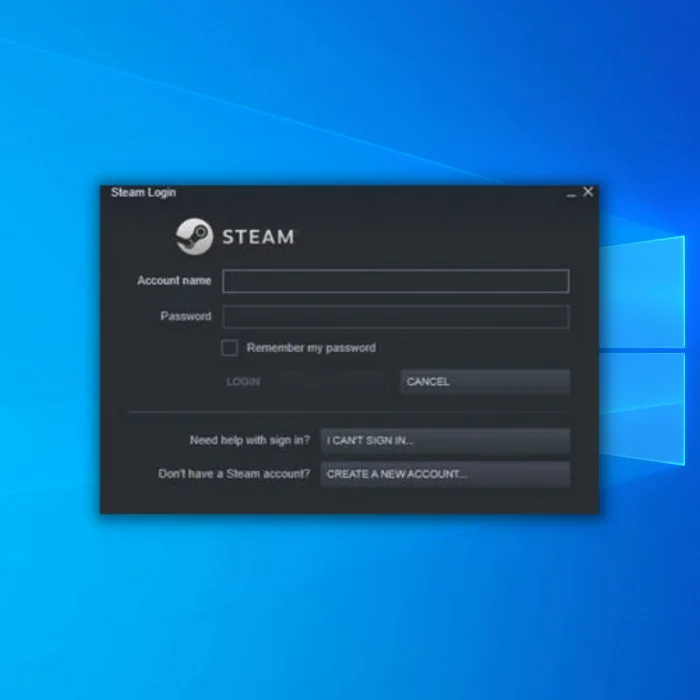
Step 3: ڏانھن وڃو <7 اسٽيم لائبريري فولڊر
5>7>قدم 4:ڪنهن به راند تي ساڄي ڪلڪ ڪريو جنهن کي لانچ ڪرڻ ۾ توهان کي پريشاني ٿي رهي آهيقدم 5 : منتخب ڪريو پراپرٽيز

قدم 6: ڪلڪ ڪريو Local Files
قدم 7: ڪلڪ ڪريو گيم جي سالميت جي تصديق ڪريو فائلون 6>16>
قدم 8: انتظار ڪريوفائل جي تصديق جي عمل کي مڪمل ڪرڻ لاءِ اسٽيم.
هڪ دفعو اسٽيم گيم فائلن جي سالميت جي تصديق ڪري ڇڏي، ڪوشش ڪريو اسٽيم گيمز کي لانچ ڪرڻ جي جن ۾ مسئلا آهن ۽ ڏسو ته اهو طئي ٿيل آهي. جيڪڏهن توهان اڃا تائين محسوس ڪري رهيا آهيو ته اسٽيم گيمز لانچ نه ٿيڻ ۾ مسئلو آهي، هيٺ ڏنل طريقي سان اڳتي وڌو.
فيڪس 3: پنهنجي ڪمپيوٽر کي ريسٽارٽ ڪريو
توهان پنهنجي ڪمپيوٽر کي ريبوٽ ڪري سگهو ٿا جيڪڏهن توهان مسئلا محسوس ڪري رهيا آهيو جهڙوڪ اسٽيم رانديون شروع نه ٿيون. توهان جي سسٽم تي هڪ عارضي غلطي ٿي سگهي ٿي، جنهن جي ڪري مسئلا پيدا ٿين ٿا جهڙوڪ اسٽيم گيمز شروع نه ٿيڻ. اهو پڻ ممڪن آهي ته ڪجهه ڊرائيور لوڊ نه ٿيا هئا جڏهن ونڊوز کي پهريون ڀيرو بوٽ ڪيو ويو ۽ ٻيهر شروع ڪرڻ جي ضرورت آهي.
پنهنجي سسٽم کي ٻيهر شروع ڪرڻ لاء هيٺ ڏنل قدمن تي عمل ڪريو:
- پھريون، ڪلڪ ڪريو Start Menu تائين رسائي حاصل ڪرڻ لاءِ ٽاسڪبار تي Windows icon .
- پاور بٽڻ تي ڪلڪ ڪريو ۽ منتخب ڪريو Restart .
3. پنھنجي سسٽم جي ريبوٽ ٿيڻ لاءِ انتظار ڪريو.
ھڪ دفعو توھان جو ڪمپيوٽر وري شروع ٿيڻ کان پوءِ اسٽيم ڪلائنٽ لانچ ڪريو، ۽ چيڪ ڪريو ته اسٽيم گيمز ھاڻي صحيح طرح شروع ٿي رھيون آھن. جيڪڏهن اسٽيم ڪنهن به طريقي سان حل ڪرڻ ۾ ناڪام ٿئي ٿو اسٽيم گيمز شروع نه ٿيڻ جو مسئلو اڃا به پيدا ٿئي ٿو، اڳتي وڌو اڳتي وڌو.
- پڻ ڏسو : منهنجو ٽاسڪبار ڇو ڪم نه ڪندو؟
فيڪس 4: اسٽيم گيمز کي ايڊمنسٽريٽر طور رن ڪريو
جيڪڏهن توهان صرف اسٽيم تي ڪنهن مخصوص گيم تي مسئلو محسوس ڪري رهيا آهيو، ته ان راند کي ايڊمنسٽريٽر جي حيثيت سان هلائڻ جي ڪوشش ڪريو ڪنهن به پابندين کي نظرانداز ڪرڻ لاءِ جيڪي راند کي روڪي رهيا آهن.اسٽيم گيم جي مسئلن کي لانچ ڪرڻ ۽ حل ڪرڻ.
پروسيس ذريعي توهان جي رهنمائي ڪرڻ لاءِ هيٺ ڏنل قدم ڏسو:
- آن Steam تي، وڃو Steam لائبريري فولڊر ۽ صحيح ڪلڪ ڪريو اسٽيم رانديون توهان کي مقامي فائلن کي براؤز ڪرڻ لاءِ مسئلا آهن.
- منتخب ڪريو پراپرٽيز ۽ ڪلڪ ڪريو لوڪل فائلون .
- براؤز بٽڻ تي ڪلڪ ڪريو رسائي حاصل ڪرڻ لاءِ Steam انسٽاليشن فولڊر .
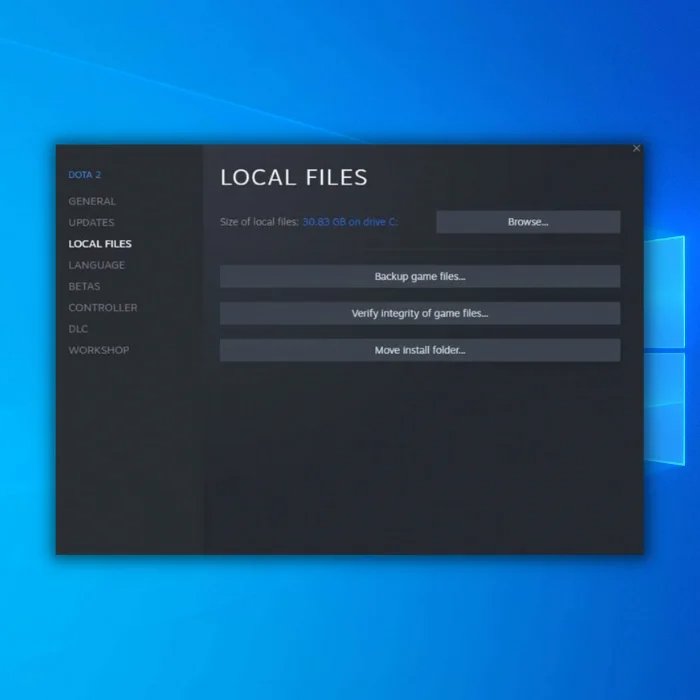
4. راند جي.EXE فائل کي ڳولھيو، جيڪا عام طور تي “C Program Files x86 ” ۾ موجود آھي، ۽ ان تي ساڄي ڪلڪ ڪريو.
5. ان جي پراپرٽيز تائين رسائي ڪريو ۽ وڃو مطابقت واري ٽيب .
6. فعال ڪريو 'هن پروگرام کي ايڊمنسٽريٽر طور هلايو ' ۽ ڪلڪ ڪريو ٺيڪ تبديلين کي محفوظ ڪرڻ لاءِ.

اسٽيم شارٽ ڪٽ کوليو اسٽيم گيم فولڊر ۾ موجود “. سي پروگرام فائلون x86” ۽ راند کي ٻيهر شروع ڪرڻ جي ڪوشش ڪريو چيڪ ڪرڻ لاءِ ته ڇا اسٽيم گيمز لانچ نه ٿيڻ وارو مسئلو طئي ڪيو ويو آهي. بهرحال، جيڪڏهن اسٽيم رانديون شروع نه ٿيڻ جو مسئلو اڃا به ٿئي ٿو، ايندڙ قدم ڏانهن جاري رکو.
فڪس 5: راند کي مطابقت واري موڊ ۾ رن ڪريو
پنهنجي اسٽيم گيم کي مطابقت واري موڊ ۾ هلائڻ سان، توهان ونڊوز جي پراڻي ورزن لاءِ ٺهيل راند کي نئين، يا وائيس ۾ فعال ڪري رهيا آهيو. versa.
قدم 1: وڃو لائبريري .
قدم 2: اسٽيم گيمز تي صحيح ڪلڪ ڪريو جيڪي توهان کي لانچ ڪرڻ ۾ پريشاني ٿي رهي آهي
قدم 3: منتخب ڪريو پراپرٽيز
15>قدم 4: تي ڪلڪ ڪريو مقامي فائلون ٽيب 6>5>7>قدم5: تي ڪلڪ ڪريو براؤز ڪريو
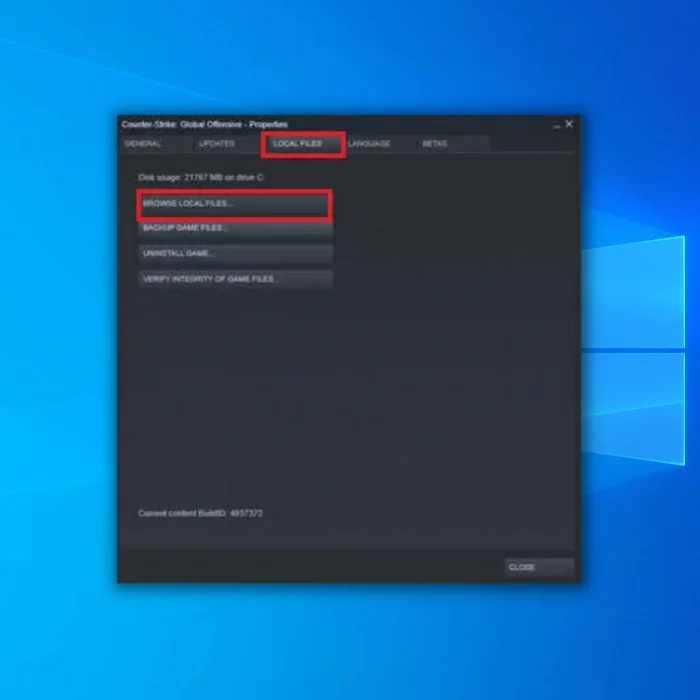
7>قدم 6: راند جي .exe فائل تي صحيح ڪلڪ ڪريو
<7 قدم 7: تي ڪلڪ ڪريو پراپرٽيز پراپرٽيز
23>5> قدم 8: تي پراپرٽيز تي ڪلڪ ڪريو مطابقتقدم 9: چيڪ ڪريو هن پروگرام کي مطابقت واري موڊ ۾ هلائڻ لاءِ :
7>قدم 10: مطابقت جي جانچ ڪرڻ کان پوءِ موڊ، چونڊيو Windows 8 .

Step 11: Click on Apply ، پوءِ بند ڪريو Properties window.
Step 12: Compatibility Mode ۾ پنھنجي گيمز کي هلائڻ لاءِ سيٽنگ ڪرڻ کان پوءِ، ان گيم کي لانچ ڪرڻ جي ڪوشش ڪريو جنھن کي لانچ ڪرڻ ۾ مشڪلاتون پيش اچي رهيون آھن ۽ ڏسو ته مسئلو حل ٿي ويو آھي. جيڪڏهن اسٽيم گيمز لانچ نه ٿيڻ جو مسئلو اڃا به ٿئي ٿو، ايندڙ قدم ڏانهن جاري رکو.
فيڪس 6: نئين ونڊوز اپڊيٽ لاءِ چيڪ ڪريو
توهان جي ڪمپيوٽر تي في الحال انسٽال ٿيل ونڊوز جو ورجن شايد اسٽيم گيمز سان مطابقت نه هجي جيڪي توهان کيڏڻ جي ڪوشش ڪري رهيا آهيو. اهو پڻ ممڪن آهي ته ونڊوز آپريٽنگ سسٽم ورزن ۾ ڪو بنيادي مسئلو هجي جيڪو ايپليڪيشنن يا اسٽيم گيمز کي لانچ ٿيڻ کان روڪي ٿو.
ڪنهن به دستياب ونڊوز اپڊيٽ جي جانچ ڪرڻ لاءِ، هيٺ ڏنل قدمن تي عمل ڪريو:
- پھريون، کوليو Start Menu ۽ ڪلڪ ڪريو Settings .
- اندر Windows Settings ، ڪلڪ ڪريو Update & سيڪيورٽي .
- آخر ۾، اپڊيٽ جي جانچ ڪرڻ لاءِ ونڊوز جو انتظار ڪريو ۽ اسڪرين تي موجود اشارن تي عمل ڪريو جيڪڏهن ڪو نئون ورزن موجود آهي.

اپڊيٽ ڪرڻ کان پوءِونڊوز، پنهنجي ڪمپيوٽر کي ريسٽارٽ ڪريو ۽ چيڪ ڪريو ته ڇا رانديون هاڻي اسٽيم تي شروع ٿي رهيون آهن.
فيڪس 7: اپ ڊيٽ ڪريو پنهنجا گرافڪس ڊرائيور
جڏهن توهان پنهنجي ڪمپيوٽر تي اسٽيم گيمز کيڏندا آهيو، توهان وٽ لازمي طور تي صحيح ڊرائيور هوندا توهان جو گرافڪس ڪارڊ ان جي ڪارڪردگي کي وڌائڻ لاء. جيڪڏهن توهان جون اسٽيم گيمز اسٽيم تي لانچ نه ٿي رهيون آهن، توهان جا گرافڪس ڪارڊ ڊرائيور خراب يا پراڻا ٿي سگهن ٿا.
هن کي درست ڪرڻ لاءِ، هيٺ ڏنل قدمن تي عمل ڪريو پنهنجي گرافڪس ڪارڊ ڊرائيورز کي اپڊيٽ ڪرڻ لاءِ:
- پهرين، دٻايو Windows Key + X پنهنجي ڪيبورڊ تي Quick Menu تائين رسائي حاصل ڪرڻ لاءِ.
- تي ڪلڪ ڪريو ڊوائيس مئنيجر ۽ چونڊيو ڊسپلي ايڊاپٽرز .
- پنهنجي گرافڪس ڪارڊ ڊرائيور تي ساڄي ڪلڪ ڪريو ۽ منتخب ڪريو ڊرائيور کي اپڊيٽ ڪريو . پنھنجي سسٽم لاءِ جديد ڊرائيورن کي انسٽال ڪرڻ لاءِ آن-اسڪرين اشارن تي عمل ڪريو.

واپس وڃو Steam ۽ ٻي راند شروع ڪرڻ جي ڪوشش ڪريو چيڪ ڪرڻ لاءِ ته ڇا مسئلو حل ٿي ويو آھي. جيڪڏهن اسٽيم گيمز لانچ نه ٿيڻ جو مسئلو اڃا به ٿئي ٿو، ايندڙ قدم ڏانهن جاري رکو. توھان پڻ دورو ڪري سگھو ٿا وڊيو ڪارڊ ٺاھيندڙ جي ويب سائيٽ پنھنجي وڊيو ڪارڊ لاءِ جديد ڊرائيور ڊائون لوڊ ڪرڻ لاءِ.
فڪس 8: راند کي ٻيهر انسٽال ڪريو
جڏھن ته ھي حل مشڪل لڳي ٿو، خاص ڪري جيڪڏھن توھان وٽ نه آھي سٺو انٽرنيٽ يا توهان جي ISP وٽ بينڊوڊٿ جي حد آهي، اهو يقيني طور تي اسٽيم گيمز سان لانچ ڪرڻ جا مسئلا حل ڪندو. ائين ڪرڻ کان اڳ، پڪ ڪريو ته توھان ھن مضمون جي مٿان ٻيا حل آزمايا آھن.
قدم 1: ڏانھن وڃو لائبريري .
قدم2: راند تي صحيح ڪلڪ ڪريو جيڪو توهان کي شروع ڪرڻ ۾ مسئلو آهي
7> قدم 3: ڪلڪ ڪريو پراپرٽيز

Step 4: ڪلڪ ڪريو Local Files tab
Step 5: ڪلڪ ڪريو Uninstall game

7 گيم فائلون.
فيڪس 9: اسٽيم ڊائون لوڊ گيم ڪيش فائلن کي صاف ڪريو
هڪ ٻيو ممڪن سبب توهان جي اسٽيم گيمز لانچ نه ٿينديون توهان جي اسٽيم ڪلائنٽ ۾ خراب ٿيل ڊائون لوڊ ڪيش آهي. اهو عام طور تي سبب آهي جڏهن هڪ اسٽيم اپڊيٽ ۾ مداخلت ڪئي وئي آهي ۽ راندين کي شروع ڪرڻ کان روڪي ٿو. ان کي درست ڪرڻ جو واحد طريقو آھي ٻاڦ واري راند جي ڪيش فائلن کي صاف ڪرڻ.
قدم 1: لانچ Steam ۽ ڪلڪ ڪريو "Steam اسٽيم هوم پيج جي مٿئين ساڄي ڪنڊ ۾ آپشن ۽ پوءِ ڪلڪ ڪريو سيٽنگون .

قدم 2: >>> تي ڪلڪ ڪريو "ڊائون لوڊ " اختيار ۽ ڪلڪ ڪريو "ڊائون لوڊ ڪيش صاف ڪريو." ڪلڪ ڪريو “OK ” تصديق ڪرڻ لاءِ.

قدم 3: پنهنجي ڪمپيوٽر کي ريبوٽ ڪريو، اسٽيم کوليو، ۽ چيڪ ڪريو ته مسئلو حل ٿي ويو آهي.
10 درست ڪريو: اسٽيم کي ٻيهر انسٽال ڪريو
اسٽيم ڪلائنٽ کي ٻيهر انسٽال ڪرڻ سان اسٽيم سان ڪو به مسئلو حل ٿي سگھي ٿو. اسٽيم جي پراڻي ورزن کي هٽائڻ سان، توهان ممڪن طور تي خراب ٿيل اسٽيم فولڊر کي به حذف ڪري رهيا آهيو جيڪو اسٽيم جو مسئلو پيدا ڪري ٿو.
S ٽيپ 1:
کوليو “ انسٽال ڪريو يا پروگرام تبديل ڪريو "ونڊورن لائن ڪمانڊ کي آڻڻ لاءِ “Windows ” ۽ “R “ کي دٻايو. ٽائيپ ڪريو “appwiz.cpl ” ۽ دٻايو “enter .”

Step 2: ان ۾ “Uninstall يا پروگرام تبديل ڪريو ،" پروگرام جي فهرست ۾ اسٽيم ڪلائنٽ کي ڏسو ۽ ڪلڪ ڪريو "ان انسٽال ڪريو ،" ۽ ڪلڪ ڪريو "انسٽال ڪريو " هڪ ڀيرو ٻيهر تصديق ڪرڻ لاءِ
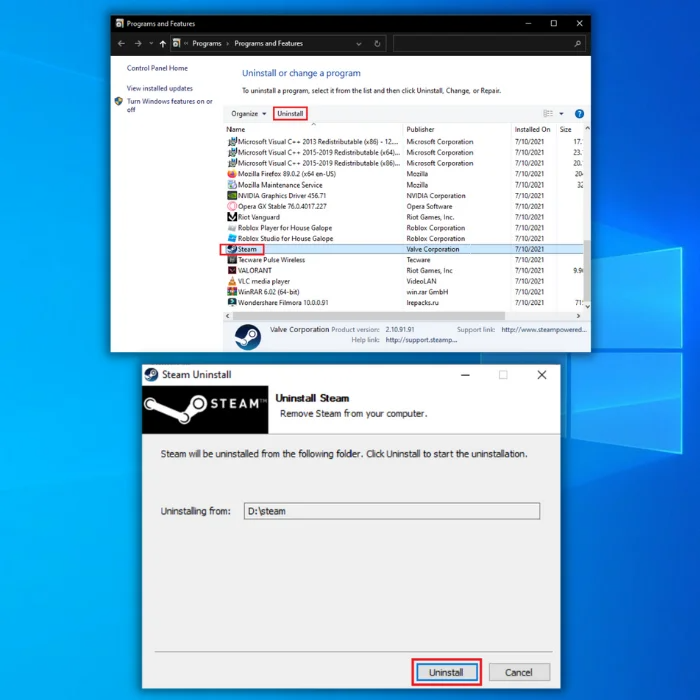
اسٽيپ 3: 6>>
هڪ دفعو ڊائون لوڊ مڪمل ٿئي ٿو، اسٽيم جي ايگزيڪيوٽو فائل تي ڊبل ڪلڪ ڪريو ۽ انسٽاليشن وزرڊ کي فالو ڪريو.
قدم 5:
سائن ان ڪريو اسٽيم، ڊائون لوڊ ۽ انسٽال ڪريو مسئلو واري راند ۽ ان جي تصديق ڪرڻ لاءِ گيم لانچ ڪريو ته مسئلو حل ٿي ويو آهي.
نتيجو
جيڪڏهن توهان جي راند اڃا شروع نه ٿيندي، Steam جي ڪسٽمر سپورٽ سان رابطو ڪريو ۽ مسئلي جي رپورٽ ڪريو . انهن جي سرور ۾ مسئلا ان جو سبب بڻجي سگهن ٿا، ۽ هر ڪنهن کي راند شروع ڪرڻ ۾ مشڪلاتون پيش اچي رهيون آهن.
پڻ ڏسو: ڪيئن درست ڪجي VAC جي ناڪامي جي تصديق ڪرڻ توهان جي گيم سيشن
اڪثر پڇيا ويا سوال
مان اسٽيم گيم کي ڪيئن ٺيڪ ڪريان جيڪا اسٽيم تي لانچ نه ٿيندي؟
جيڪڏهن اسٽيم گيمز لانچ نه ٿينديون آهن، ته توهان گيم فائلن جي سالميت جي تصديق ڪندي مسئلو حل ڪري سگهندا . اتي ھڪڙو موقعو آھي ته راند فائلون ۽ راند ڊيٽا پاڻ کي خراب ٿي ويندا، جيڪو اثر انداز ڪندو ته راند ڪيئن ڪئين. تنهن هوندي به، مسئلو صرف چيڪ ڪرڻ سان حل ڪري سگهجي ٿو

